Come creare e modificare video TikTok per principianti
Con l'aumento della popolarità della piattaforma di social media TikTok , molte persone stanno iniziando ad aprire account. Sebbene TikTok abbia iniziato con una base di utenti più giovane, più persone di tutte le età hanno iniziato a usarlo. Se hai appena iniziato con la piattaforma, all'inizio potrebbe sembrare un po' confuso.
L'obiettivo principale di TikTok sono i brevi video, di solito con la musica riprodotta su di essi. Può essere relativamente facile vedere e interagire con i tuoi video su TikTok , ma realizzare buoni video è essenziale per ottenere molte visualizzazioni, Mi piace e commenti.

Per fare ciò, è importante sapere come realizzare video su TikTok . Questo articolo esaminerà il processo di base per acquisire e modificare il tuo video e gli strumenti disponibili per l'uso in TikTok , oltre ad alcuni suggerimenti per rendere fantastici i tuoi video.
Registrazione di video per TikTok(Recording Video for TikTok)
La prima cosa che devi fare è registrare il video che desideri utilizzare.
Registra il video su TikTok(Record the Video in TikTok)
Ci sono alcuni modi in cui puoi farlo. La prima opzione è registrare direttamente in TikTok .
- Nella parte inferiore dell'app, tocca l'icona più al centro della barra di navigazione.

- La fotocamera si aprirà. Se è la prima volta che lo apri, dovrai consentire a TikTok di utilizzare la videocamera e il microfono.

- Se vuoi aggiungere musica/suono, assicurati di toccare il pulsante Aggiungi suono(Add Sound) in alto e cerca o scegli il tuo audio prima di iniziare a registrare.

- Per registrare, scegli per quanto tempo vuoi che duri l'intero video, quindi tocca il pulsante rosso di registrazione.
- Nella parte superiore dello schermo, vedrai una barra blu che mostra quanto tempo hai registrato e quanto tempo video ti è rimasto in grigio.

- Puoi toccare il pulsante rosso di arresto per mettere in pausa la registrazione in qualsiasi momento. TikTok salverà la registrazione fino ad allora e puoi premere nuovamente il pulsante di registrazione per continuare a registrare lo stesso video.

- Se desideri eliminare l'ultimo segmento video che hai catturato, puoi toccare l'icona della x bianca accanto al pulsante di registrazione, quindi toccare Elimina(Discard) .
- Una volta ottenuto il video che desideri, seleziona l'icona di spunta rossa per spostarti nella schermata di modifica.
Registra il video con l'app Fotocamera(Record the Video With Your Camera App)
L'altra opzione è registrare video al di fuori di TikTok , ad esempio sull'app della fotocamera del tuo smartphone, e importarli in TikTok in questo modo.
- Tocca l'icona più al centro della barra di navigazione.
- Una volta aperta la fotocamera, guarda a destra del pulsante rosso di registrazione e scegli l'icona di un'immagine denominata Carica(Upload) .

- Tocca i video che desideri aggiungere a TikTok e tocca Seleziona(Select) o tocca i cerchi nell'angolo delle miniature dei video. Dopo averli scelti tutti, tocca Avanti(Next) .
- Nella schermata di modifica, puoi aggiungere musica cercando l'audio e selezionandolo. Se desideri modificare l'ordine dei video aggiunti, puoi toccare il pulsante Regola(Adjust) . Quindi tocca, tieni premuto e trascina i video dove vuoi che siano. Puoi anche toccare i singoli clip per ridurli, riorientarli o eliminarli. Tocca Avanti(Next) quando hai finito.
Il passaggio successivo sarebbe modificare il tuo TikTok(edit your TikTok) per aggiungere testo, effetti o transizioni, se lo desideri. Indipendentemente da come registri il tuo video, il processo di editing finale è lo stesso.
Come modificare il tuo video TikTok(How to Edit Your TikTok Video)
Dopo aver registrato il video per TikTok(ecorded the video for TikTok) , sarai in grado di fare un po' di editing per far risaltare il video. Esistono diverse opzioni per modificare il tuo video e vorrai conoscerle prima di iniziare il progetto.
Innanzitutto, assicurati di mettere insieme i tuoi clip esattamente nel modo desiderato prima di iniziare a modificare. Questo perché se hai intenzione di modificare una clip, dovrai tornare alla fase di registrazione e le tue modifiche verranno eliminate.
Aggiunta di effetti(Adding Effects)
Nella parte inferiore dello schermo, dovresti vedere l'icona di un orologio denominata Effetti(Effects) . Toccalo per vedere gli effetti e le transizioni che puoi aggiungere al tuo video. Per usarli:
- Tocca(Tap) il tipo di effetto che desideri: Visuale(Visual) , Effetti(Effects) , Transizione(Transition) , Dividi(Split) o Tempo(Time) .
- Spostati nella timeline del video fino al punto in cui desideri che l'effetto abbia luogo.
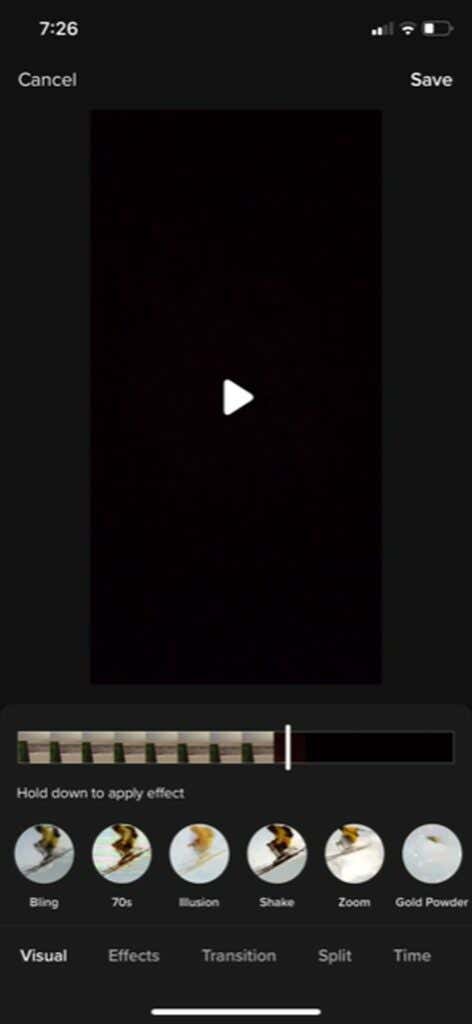
- Tocca(Tap) e tieni premuto per applicare l'effetto per la durata desiderata. TikTok mostrerà l'effetto in tempo reale. Puoi quindi tornare indietro nella sequenza temporale per guardare e assicurarti che ti piaccia.
- Per eliminare un effetto che hai appena aggiunto, tocca il pulsante grigio indietro appena sotto la timeline del video a destra.
- Tocca Salva(Save ) quando hai finito.
Aggiunta di testo(Adding Text)
Il testo può essere un ottimo modo per ottenere informazioni. È anche abbastanza semplice da aggiungere una volta che sai come fare:
- Tocca l' icona Testo(Text) nella parte inferiore dello schermo.
- Scegli il carattere, il formato e i colori, quindi digita il testo.
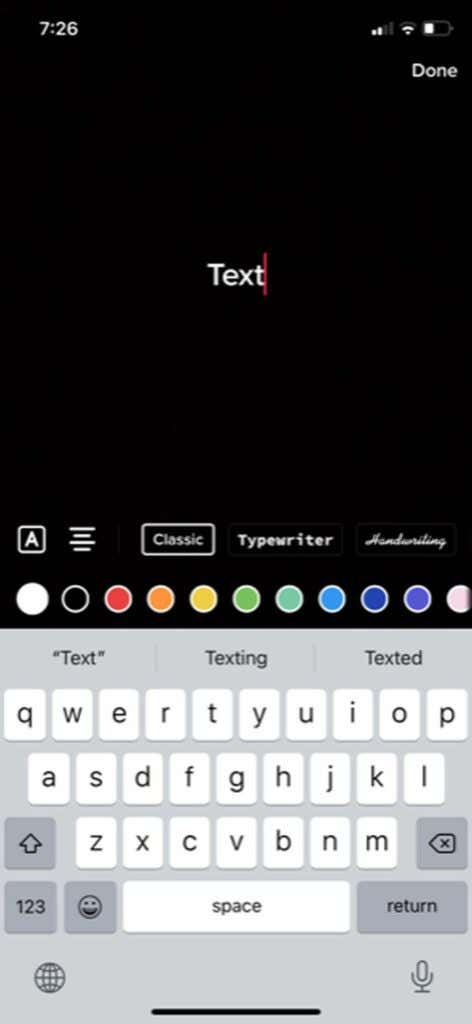
- Tocca fuori dal testo o seleziona Fine(Done) per aggiungerlo al tuo video. Quindi, puoi spostarlo per posizionarlo.
- Tocca il testo per modificarlo(Edit) di nuovo. Puoi anche toccare Imposta durata(Set duration) per posizionare il testo in una parte particolare del tuo video per un certo periodo di tempo.
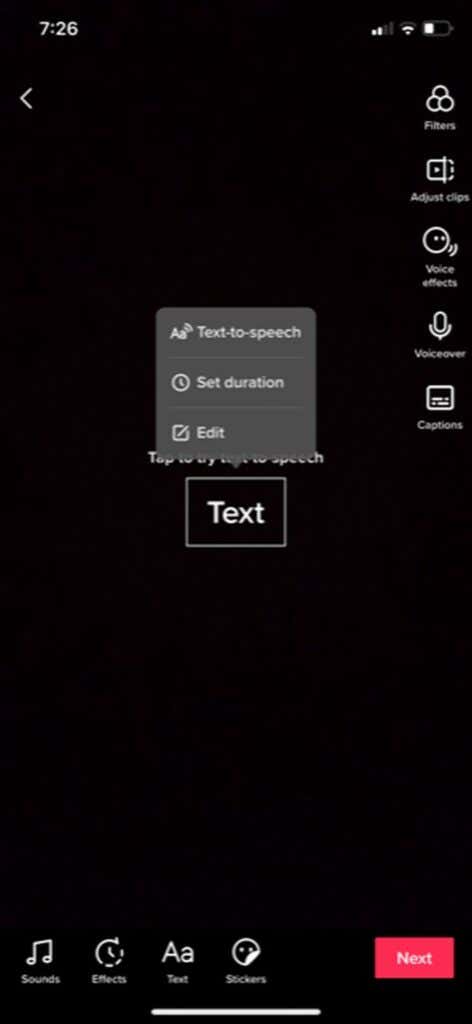
Aggiunta di filtri(Adding Filters)
Per dare al tuo video un po' di stile in più, puoi scegliere di inserire dei filtri su di esso. Ci sono molti tra cui scegliere ed è facile da fare.
- Tocca l' icona Filtri(Filters) nella parte in alto a destra dello schermo.
- Tocca il filtro che desideri utilizzare, quindi usa il cursore per cambiarne l'intensità.
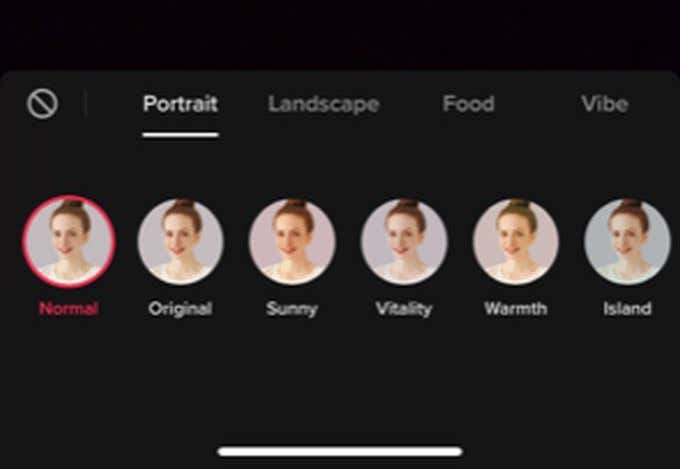
- Tocca(Tap) di nuovo il tuo video per applicare il filtro. Puoi toccare nuovamente l' opzione Filtri(Filters) e impostarla su Normale(Normal) per rimuoverla.
Pubblicare il tuo video TikTok(Posting Your TikTok Video)
Una volta terminata la creazione del tuo video, tocca il pulsante Avanti(Next) per andare alla pagina di pubblicazione. Qui puoi aggiungere una descrizione, hashtag, collegamenti e impostare le opzioni di privacy.
Se non vuoi pubblicare il video subito, tocca Bozze(Drafts) per salvare il video in modo che solo tu possa vederlo. Puoi accedere alle bozze dalla pagina del profilo del tuo TikTok(TikTok’s profile page) . Altrimenti, tocca Pubblica(Post) per pubblicare il video e vedere come si comporta.
Related posts
Come Edit GoPro Videos
10 Suggerimenti per Edit Videos Faster con Adobe Premiere Pro
Come scaricare video TikTok
Come Download Twitch Videos
14 Adobe InDesign Tips & Tricks Per Beginners per provare
Come scaricare foto e video da Twitter
Video HD 1080p o 4K in ritardo e discontinui?
3 modi per prendere un Photo or Video su un Chromebook
Modifica il file degli host di Windows per bloccare o reindirizzare i siti Web
Come Crop, Rotate e Resize Videos in Adobe Premiere Pro
Come inviare video di grandi dimensioni
Come ottenere Rid di Yahoo Search in Chrome
Come girare o disattivare Caps Lock su Chromebook
7 Quick Fixes Quando Minecraft Keeps Crashing
Come Search Facebook Friends di Location, Job o School
Come modificare manualmente il menu di scelta rapida in Windows
Come Download and Install Peacock su Firestick
Come scaricare video da Twitter, Facebook e Instagram
Come scaricare video Vimeo per la visualizzazione offline
Come trovare Most Viewed Videos su YouTube
